Mobidocs
Toutes mes réponses sur les forums
-
AuteurMessages
-
Mobidocs
Maître des clésSi votre téléphone ne semble pas trouver votre position GPS et que les applications de navigation comme Waze et Google Maps ne fonctionnent pas correctement, voici quelques étapes que vous pouvez suivre pour résoudre ce problème :
Vérifiez les paramètres de localisation : Assurez-vous que la fonction de localisation de votre téléphone est activée. Vous pouvez généralement le faire en accédant aux paramètres de votre téléphone, puis en cherchant la section « Localisation » ou « Services de localisation ».
Redémarrez votre téléphone : Parfois, un redémarrage simple peut résoudre les problèmes de localisation. Éteignez votre téléphone, attendez quelques secondes, puis rallumez-le.
Vérifiez les paramètres de l’application : Assurez-vous que les applications de navigation ont la permission d’accéder à votre position. Vous pouvez vérifier cela dans les paramètres de votre téléphone, sous la section « Applications » ou « Applications installées », puis en sélectionnant l’application de navigation spécifique.
Vérifiez la connectivité GPS : Assurez-vous que la connectivité GPS de votre téléphone fonctionne correctement. Vous pouvez le faire en utilisant une application de test GPS ou en accédant aux paramètres de votre téléphone pour vérifier l’état du GPS.
Mettez à jour les applications : Assurez-vous que les applications de navigation sont à jour en vérifiant les mises à jour disponibles dans le Google Play Store ou l’App Store.
Vérifiez les paramètres de localisation de précision : Certains téléphones proposent des options pour améliorer la précision de la localisation en utilisant le Wi-Fi, les données mobiles ou d’autres capteurs. Assurez-vous que ces options sont activées dans les paramètres de localisation de votre téléphone.
Si aucun de ces conseils ne résout le problème, il est possible qu’il y ait un problème plus complexe avec le GPS de votre téléphone. Dans ce cas, je vous recommande de contacter le support technique de votre téléphone ou le fabricant pour obtenir une assistance supplémentaire.
Mobidocs
Maître des clésMalheureusement, il n’y a pas de solution standard pour contourner un mot de passe oublié sur les applications verrouillées par Xiaomi
Mobidocs
Maître des clésIl est possible que le redémarrage prenne un certain temps après avoir réinitialisé votre Xiaomi Mi 10. Cependant, s’il ne redémarre pas même après un certain laps de temps, voici quelques étapes que vous pouvez suivre :
Forcer le redémarrage : Maintenez enfoncé le bouton d’alimentation pendant au moins 10 secondes jusqu’à ce que le téléphone redémarre. Cela peut parfois aider à résoudre les problèmes de démarrage.
Vérifier l’état de la batterie : Assurez-vous que votre téléphone est correctement chargé. Parfois, un manque de batterie peut empêcher le téléphone de redémarrer correctement.
Retentez la réinitialisation : Si le téléphone ne redémarre toujours pas, vous pouvez essayer de répéter le processus de réinitialisation. Assurez-vous de suivre les instructions du tutoriel que vous avez utilisé.
Contactez le support technique : Si aucun des conseils ci-dessus ne résout le problème, il peut y avoir un problème plus grave avec votre téléphone. Dans ce cas, je vous recommande de contacter le support technique de Xiaomi pour obtenir de l’aide supplémentaire.
Espérons que l’une de ces étapes vous aidera à résoudre le problème et à redémarrer votre Xiaomi Mi 10 avec succès !
Mobidocs
Maître des clésDans ce genre de situation, il est préférable de :
Rétablir les paramètres par défaut :
Si vous ne trouvez pas l’option de sonnerie dans les paramètres, il est possible que les paramètres par défaut aient été modifiés ou que l’option ait été désactivée accidentellement.
Allez dans les paramètres de votre téléphone, puis dans la section « Sauvegarde et réinitialisation » ou « Réinitialisation », et recherchez l’option pour rétablir les paramètres par défaut. Assurez-vous de sauvegarder vos données importantes avant de procéder à une réinitialisation.
Remarque : Rétablir les paramètres par défaut va remettre les réglages d’origine du téléphone. Vous ne perdrez pas de données, mais toutes vos personnalisations seront réinitialisées comme lors de la sortie d’usine.
Mobidocs
Maître des clésVoici quelques étapes que vous pouvez suivre pour résoudre ce problème :
Vérifiez votre connexion Internet : Assurez-vous que votre téléphone est connecté à Internet, de préférence en Wi-Fi, pour télécharger les mises à jour.
Vérifiez les paramètres de mise à jour automatique : Allez dans les paramètres de votre téléphone, puis dans la section « À propos du téléphone » ou « Mise à jour logicielle ». Vous devriez trouver une option pour vérifier les mises à jour automatiquement. Assurez-vous qu’elle est activée.
Vérifiez l’espace de stockage disponible : Parfois, les mises à jour nécessitent suffisamment d’espace libre sur votre téléphone. Assurez-vous donc que vous disposez de suffisamment d’espace disponible pour télécharger et installer les mises à jour.
Redémarrez votre téléphone : Parfois, un simple redémarrage peut résoudre les problèmes de mise à jour.
Mises à jour manuelles : Si les mises à jour automatiques ne fonctionnent pas, vous pouvez envisager de rechercher manuellement les mises à jour. Pour ce faire, allez dans les paramètres, puis dans la section « À propos du téléphone » ou « Mise à jour logicielle », et recherchez l’option « Rechercher les mises à jour ».
Si aucune de ces étapes ne résout votre problème, il est possible qu’il y ait un problème plus complexe avec votre téléphone. Dans ce cas, je vous recommande de contacter le support technique de Wiko pour obtenir une assistance supplémentaire.
Espérant que ces conseils vous seront utiles. N’hésitez pas à me demander si vous avez besoin d’aide supplémentaire !
Mobidocs
Maître des clésIl semble y avoir un problème avec la sauvegarde des photos reçues par SMS/MMS sur votre Pixel 4a. Voici quelques étapes que vous pouvez suivre pour résoudre ce problème et sauvegarder vos photos :
Vérifier le stockage :
Assurez-vous que votre téléphone dispose d’un espace de stockage suffisant. Si l’espace de stockage est plein, cela pourrait empêcher le téléchargement des médias.Autorisations de l’application Messages :
1. Accédez aux paramètres de votre téléphone.
2. Sélectionnez « Applications » ou « Applications et notifications ».
3. Recherchez et sélectionnez « Messages ».
4. Vérifiez que l’application Messages a les autorisations nécessaires pour accéder au stockage.Téléchargement manuel :
Lorsque vous recevez une photo par SMS/MMS, essayez de maintenir la photo appuyée. Vous devriez voir une option pour télécharger ou enregistrer la photo. Choisissez cette option pour sauvegarder la photo sur votre téléphone.Vérifier l’application Galerie ou Photos :
1. Ouvrez l’application Galerie ou Photos sur votre Pixel 4a.
2. Cherchez un dossier spécifique pour les photos reçues par SMS/MMS.Paramètres de l’application Messages :
1. Ouvrez l’application Messages.
2. Appuyez sur les trois points verticaux en haut à droite pour accéder aux paramètres.
3. Recherchez des options liées au téléchargement automatique des médias. Activez cette option si elle est désactivée.Application de gestion de fichiers :
Utilisez une application de gestion de fichiers pour vérifier le dossier de téléchargement de votre téléphone. Les fichiers téléchargés peuvent être situés dans le dossier de téléchargement.Si les photos continuent de disparaître après avoir suivi ces étapes, il peut être utile de vérifier s’il y a des applications tierces qui pourraient affecter le comportement de l’application Messages. Dans ce cas, essayez de désactiver temporairement ces applications pour voir si le problème persiste.
Mobidocs
Maître des clésIl semble que vous ayez activé la fonctionnalité « TalkBack » sur votre Samsung Galaxy J3 (2017). Pour désactiver cette fonction, vous pouvez essayer les étapes suivantes :
– Appuyez deux fois sur chaque chiffre de votre code PIN, puis appuyez deux fois sur le bouton OK.
Si cela ne fonctionne pas, démarrez le Samsung sans carte SIM en utilisant la méthode de Samsung.
– Appuyez sur les deux touches de volume au démarrage pour désactiver S Voice.
Mobidocs
Maître des clésLa fonction « Répondre à tous » dans les paramètres de messagerie SMS/MMS peut varier en fonction de l’application de messagerie que vous utilisez sur votre Samsung Galaxy A3 2017. Généralement, cette fonction est disponible dans l’application de messagerie par défaut.
Voici comment vous pouvez vérifier cela :
Ouvrez l’application de messagerie : Accédez à l’application de messagerie préinstallée sur votre Samsung Galaxy A3 2017.
Ouvrez un message : Sélectionnez un message existant ou créez un nouveau message.
Vérifiez les options de réponse : Dans l’interface de messagerie, recherchez les icônes ou options disponibles en bas ou en haut de l’écran pendant que vous consultez un message.
Vous devriez voir des icônes telles que « Répondre » (une flèche vers la gauche), « Répondre à tous » (généralement représenté par deux flèches), et « Nouveau message » (une icône de stylo ou de bulle de dialogue).
Si vous ne voyez pas d’option « Répondre à tous », essayez d’appuyer sur l’icône « Répondre » pour voir si l’option « Répondre à tous » apparaît ensuite.
Utilisez la fonction « Répondre à tous » : Si vous trouvez l’option « Répondre à tous », utilisez-la pour répondre à un groupe de contacts.
Veuillez noter que la disponibilité de cette fonction peut également dépendre de l’application de messagerie que vous utilisez. Si vous utilisez une application tierce, les étapes peuvent varier. Assurez-vous d’utiliser l’application de messagerie par défaut de Samsung pour accéder à toutes les fonctionnalités spécifiques à votre appareil.
Mobidocs
Maître des clésSi votre Huawei Y5 ne reconnaît plus votre adresse Gmail après la réinitialisation, voici quelques étapes que vous pouvez suivre pour résoudre ce problème :
Vérification des Informations de Connexion : Assurez-vous que vous saisissez correctement votre adresse Gmail et le mot de passe associé. Les majuscules et minuscules sont prises en compte, alors assurez-vous que tout est correctement orthographié.
Utilisation du Mot de Passe Correct : Si vous utilisez un mot de passe complexe, assurez-vous de l’entrer correctement. Vous pouvez également essayer de réinitialiser le mot de passe via le site Web Gmail pour vous assurer d’utiliser les informations de connexion correctes.
Autorisations d’Applications Tierces : Si vous avez activé la validation en deux étapes pour votre compte Gmail, assurez-vous que l’application de messagerie sur votre Huawei Y5 est autorisée. Vous pouvez le faire via la gestion des applications sur le site Web de votre compte Google.
Vérification des Paramètres de Sécurité du Compte Google : Allez sur la page de gestion de votre compte Google sur un navigateur Web et vérifiez les paramètres de sécurité. Vous pouvez y trouver des informations sur les appareils connectés et éventuellement débloquer l’accès à partir de là.
Réinitialisation des Paramètres du Téléphone : Si le problème persiste, essayez de réinitialiser les paramètres de votre téléphone sans supprimer les données. Allez dans les paramètres du téléphone, puis dans « Système » ou « Gestion générale », et recherchez l’option « Réinitialiser » ou « Réinitialiser les paramètres ». Cela peut aider à résoudre des problèmes de connexion.
Désactivation puis Réactivation de l’Application Gmail : Allez dans les paramètres de votre téléphone, puis dans « Applications » ou « Gestionnaire d’applications ». Recherchez l’application Gmail, désactivez-la, puis réactivez-la. Redémarrez ensuite votre téléphone.
Si le problème persiste après avoir suivi ces étapes, il peut être nécessaire de contacter le support technique de Huawei pour obtenir une assistance plus spécifique à votre modèle de téléphone et à la version logicielle.
Mobidocs
Maître des clésSi votre Samsung A3 2016 reste bloqué sur la date de la dernière vérification de la mise à jour et que l’option de téléchargement manuel des mises à jour ne fonctionne pas, vous pouvez essayer les étapes suivantes pour résoudre ce problème :
Redémarrage du Téléphone : Effectuez un redémarrage complet de votre Samsung A3 2016. Cela peut parfois résoudre des problèmes temporaires.
Vérification de la Connexion Internet : Assurez-vous que votre téléphone est connecté à Internet, de préférence via une connexion Wi-Fi stable. Les mises à jour peuvent être volumineuses, et une connexion Wi-Fi est généralement recommandée pour éviter des frais de données importants.
Effacement du Cache de l’Application Mise à Jour : Allez dans les paramètres de votre téléphone, puis dans « Applications » ou « Gestionnaire d’applications ». Recherchez l’application « Mise à jour logicielle » ou « Mise à jour du système », puis effacez le cache. Redémarrez ensuite votre téléphone et vérifiez si la mise à jour peut être téléchargée.
Effacement du Cache du Système : Dans les paramètres, accédez à « Stockage » ou « Gestionnaire de stockage », puis sélectionnez « Cache système » ou « Cache du système ». Effacez le cache et redémarrez votre téléphone.
Vérification de l’Espace de Stockage Disponible : Assurez-vous que votre téléphone dispose d’un espace de stockage suffisant pour télécharger et installer la mise à jour. Si l’espace est insuffisant, libérez de l’espace en supprimant des fichiers inutiles.
Réinitialisation des Paramètres Réseau : Dans les paramètres, allez dans « Gestion générale » ou « Réinitialisation », puis sélectionnez « Réinitialiser les paramètres réseau ». Cette action réinitialisera les paramètres de réseau, mais ne supprimera pas vos données.
Mise à Jour via Ordinateur : Utilisez le logiciel Samsung Smart Switch sur votre ordinateur pour rechercher et installer des mises à jour logicielles pour votre téléphone.
Si aucune de ces étapes ne résout le problème, il est possible que la mise à jour ne soit pas actuellement disponible pour votre modèle de téléphone, ou il pourrait y avoir un problème plus complexe nécessitant une assistance du support technique de Samsung. Dans ce cas, contactez le support technique de Samsung pour obtenir une aide plus précise.
Mobidocs
Maître des clésSi la fonction de mise à jour est temporairement indisponible sur votre Wiko Lenny 4, voici quelques étapes que vous pouvez suivre pour résoudre ce problème :
Attendez un Certain Temps : Parfois, les problèmes temporaires peuvent être résolus simplement en attendant un certain temps. Les serveurs de mise à jour peuvent être surchargés, et la disponibilité peut être rétablie après un certain délai.
Vérifiez votre Connexion Internet : Assurez-vous que votre téléphone est connecté à Internet via une connexion Wi-Fi stable. Les mises à jour peuvent ne pas être téléchargées via les données mobiles pour éviter des frais importants.
Redémarrez votre Téléphone : Effectuez un redémarrage de votre Wiko Lenny 4. Cela peut parfois résoudre des problèmes temporaires.
Vérifiez l’Espace de Stockage Disponible : Assurez-vous que vous avez suffisamment d’espace de stockage disponible sur votre téléphone. Les mises à jour peuvent nécessiter un espace suffisant pour être téléchargées et installées.
Vérifiez les Paramètres de Date et d’Heure : Assurez-vous que les paramètres de date et d’heure de votre téléphone sont corrects, car cela peut également affecter la possibilité de télécharger des mises à jour.
Contactez le Support Technique : Si le problème persiste, vous pourriez envisager de contacter le support technique de Wiko. Ils pourront vous fournir des informations plus précises sur la nature du problème et les étapes à suivre.
Vérifiez le Site Web de Wiko : Parfois, les fabricants publient des informations sur la disponibilité des mises à jour sur leur site web. Consultez le site web officiel de Wiko pour voir s’il y a des annonces ou des solutions pour les problèmes de mise à jour.
Si aucune de ces étapes ne résout le problème, il serait judicieux de contacter directement le support technique de Wiko pour obtenir une assistance plus personnalisée.
Mobidocs
Maître des clésLorsqu’un téléphone Samsung, comme le A50, est réinitialisé sans sauvegarde Google et que le cryptage est activé, la clé de cryptage est en effet effacée, ce qui rend très difficile, voire impossible, la récupération des données. Samsung utilise des méthodes de sécurité robustes pour protéger les informations stockées sur leurs appareils.
Cependant, il existe certaines options que vous pourriez envisager :
Récupération depuis une Sauvegarde Antérieure : Si vous aviez activé la sauvegarde automatique sur Samsung Cloud ou sur d’autres services, vous pourriez récupérer certaines données à partir de ces sauvegardes.
Services de Récupération de Données Professionnels : Il existe des services professionnels de récupération de données qui peuvent être en mesure d’aider, bien que ce service puisse être coûteux et ne garantisse pas la réussite, surtout si le téléphone a été réinitialisé.
Contactez le Support Samsung : Dans certains cas, le support technique de Samsung pourrait être en mesure de fournir de l’aide. Cependant, soyez conscient que la récupération des données n’est généralement pas garantie.
Utilisation d’Outils de Récupération : Certains outils tiers peuvent prétendre être capables de récupérer des données sur des appareils Android. Cependant, l’efficacité de ces outils peut varier, et ils peuvent nécessiter un accès root, ce qui peut annuler la garantie de votre téléphone.
Gardez à l’esprit que ces options ne garantissent pas la récupération complète des données et peuvent avoir des implications sur la sécurité et la garantie de l’appareil. Il est recommandé de prendre des mesures de précaution telles que la sauvegarde régulière de vos données pour éviter de telles situations.
Mobidocs
Maître des clésBonjour,
Vous pouvez peut être essayer :Réparation avec HiSuite (logiciel de gestion Huawei) :
1. Téléchargez et installez le logiciel HiSuite sur votre ordinateur depuis le site officiel de Huawei.
2. Connectez votre Huawei P30 à l’ordinateur à l’aide d’un câble USB.
3. Ouvrez HiSuite et suivez les instructions pour réparer ou restaurer votre téléphone.Si aucune de ces étapes ne résout le problème, il peut être nécessaire de contacter le support technique de Huawei ou de visiter un centre de service autorisé pour obtenir une assistance professionnelle.
Mobidocs
Maître des clésPour envoyer un SMS à plusieurs contacts sur un Samsung Galaxy S10, vous pouvez utiliser l’application Messages intégrée. Voici comment vous pouvez le faire :
Ouvrez l’Application Messages : Accédez à l’application « Messages » sur votre Samsung Galaxy S10. L’icône ressemble généralement à une bulle de texte verte.
Commencez un Nouveau Message : Appuyez sur l’icône de rédaction ou sur « Nouveau message » pour commencer un nouveau message.
Ajoutez les Contacts : Dans la section où vous tapez votre message, vous devriez voir une icône « + » ou « Ajouter un contact ». Appuyez dessus pour ajouter des contacts à votre message.
Sélectionnez les Contacts : Choisissez les contacts que vous souhaitez ajouter au groupe en les sélectionnant dans votre liste de contacts. Vous pouvez également saisir les noms des contacts dans la barre de recherche.
Validez la Sélection : Une fois que vous avez ajouté tous les contacts que vous souhaitez, appuyez sur « Terminé » ou sur l’icône de validation pour confirmer votre sélection.
Rédigez votre Message : Rédigez le message que vous souhaitez envoyer aux contacts sélectionnés.
Envoyez le Message : Lorsque vous avez terminé la rédaction de votre message, appuyez sur l’icône d’envoi (généralement une flèche vers la droite) pour envoyer le message à tous les contacts sélectionnés.
Cela devrait vous permettre d’envoyer un SMS à plusieurs contacts simultanément. Assurez-vous que votre opérateur prend en charge l’envoi de messages groupés pour garantir que tous les destinataires reçoivent le message correctement.
Mobidocs
Maître des clésPour bloquer les appels provenant de l’étranger lorsque vous êtes en France, ou bloquer les appels de France lorsque vous êtes à l’étranger, vous pouvez utiliser les fonctionnalités de blocage d’appels disponibles sur la plupart des téléphones mobiles. Voici comment vous pourriez le faire sur un téléphone Android, mais les étapes peuvent varier légèrement en fonction du modèle de votre téléphone :
Bloquer les Appels depuis l’Étranger en France :
1. Ouvrez l’Application Téléphone : Accédez à l’application téléphone sur votre téléphone Android.
2. Accédez aux Paramètres d’Appel : Recherchez l’icône d’engrenage ou les trois points verticaux pour accéder aux paramètres de l’application téléphone.
3. Sélectionnez « Paramètres » : Dans les paramètres, recherchez l’option appelée « Paramètres » ou « Paramètres d’appel ».
4. Bloquez les Appels Internationaux : Cherchez une option comme « Appels internationaux » ou « Appels provenant de l’étranger ». Vous devriez trouver une option pour bloquer les appels internationaux ou définir des restrictions d’appels.
5. Activez l’Option de Blocage : Activez l’option de blocage des appels internationaux. Certains téléphones vous permettent de spécifier les numéros de pays que vous souhaitez bloquer.
Bloquer les Appels de France à l’Étranger :
1. Accédez aux Paramètres de l’Application Téléphone : Ouvrez l’application téléphone sur votre téléphone Android.
2. Cherchez les Paramètres d’Appel : Recherchez l’icône d’engrenage ou les trois points verticaux pour accéder aux paramètres de l’application téléphone.
3. Sélectionnez « Paramètres » : Dans les paramètres, recherchez l’option appelée « Paramètres » ou « Paramètres d’appel ».
4. Bloquez les Appels Nationaux : Cherchez une option comme « Appels nationaux » ou « Appels provenant du pays d’origine ». Vous devriez trouver une option pour bloquer les appels nationaux.
5. Activez l’Option de Blocage : Activez l’option de blocage des appels nationaux.
Veuillez noter que la terminologie exacte et l’emplacement des paramètres peuvent varier en fonction de la version d’Android et du fabricant du téléphone. Si vous ne trouvez pas ces options, consultez le manuel de l’utilisateur de votre téléphone ou contactez le support technique du fabricant pour obtenir une assistance spécifique à votre modèle de téléphone.
Mobidocs
Maître des clésPour résoudre le problème de changement de fond d’écran sur votre Oppo Find X3 Lite, suivez ces étapes :
Supprimer les Fond d’Écran Actuels : Avant de procéder au changement du fond d’écran, assurez-vous de supprimer les fonds d’écran actuellement appliqués. Accédez à « Paramètres » > « Écran et luminosité » > « Fond d’écran », puis sélectionnez le fond d’écran actuel et choisissez l’option pour le supprimer.
Changer le Fond d’Écran : Après avoir supprimé les fonds d’écran actuels, essayez de changer le fond d’écran à nouveau. Allez dans « Paramètres » > « Écran et luminosité » > « Fond d’écran » et choisissez une nouvelle image ou un fond d’écran animé.
Utiliser l’Application de Galerie : Si vous rencontrez des problèmes avec le fond d’écran par défaut, essayez d’utiliser l’application de galerie pour définir votre fond d’écran. Ouvrez l’application de galerie, trouvez l’image que vous souhaitez utiliser comme fond d’écran, puis appuyez sur l’option pour définir comme fond d’écran.
Redémarrer le Téléphone : Parfois, un redémarrage peut résoudre des problèmes temporaires. Redémarrez votre Oppo Find X3 Lite et vérifiez si le problème persiste.
Mettre à Jour le Système d’Exploitation : Assurez-vous que votre téléphone dispose de la dernière version du système d’exploitation. Si une mise à jour est disponible, installez-la.
Vérifier les Paramètres de l’Écran : Accédez à « Paramètres » > « Écran et luminosité » > « Écran d’accueil et fond d’écran ». Assurez-vous que les paramètres liés à l’écran d’accueil et au fond d’écran sont correctement configurés.
Réinitialiser les Paramètres d’Accueil : Si le problème persiste, vous pouvez envisager de réinitialiser les paramètres d’accueil. Accédez à « Paramètres » > « Système » > « Paramètres supplémentaires » > « Réinitialiser » > « Réinitialiser les paramètres d’accueil ».
Si aucune de ces étapes ne résout le problème, il peut être utile de contacter le support technique d’Oppo pour obtenir une assistance supplémentaire.
Mobidocs
Maître des clésBonjour,
Normalement, la manipulation est la suivante :
Comment appliquer un son ou une sonnerie spécifique pour l’application Messages ?1. Sélectionnez l’icône « Paramètres« , puis le menu « Applications et notifications« .
2. Ensuite, cliquez sur l’icône « Messages« .
3. Appuyez sur le menu « Notifications« , puis sur « Messages entrants« .
4. Sélectionnez le menu « Paramètres avancés« .
5. Appuyez sur « Signal sonore« .
6. Choisissez la sonnerie souhaitée parmi celles proposées, ou sélectionnez-en une dans votre mémoire interne.Le lien est disponible ici :
Mobidocs
Maître des clésIl semble y avoir un problème avec la réception des SMS sur votre Huawei P30 lorsque les données mobiles ne sont pas activées. Voici quelques étapes que vous pouvez suivre pour résoudre ce problème :
Il est possible que vous utilisiez une application de messagerie appelée Android Messages, qui fonctionne avec Internet, similaire à WhatsApp.
Suivez ces étapes pour ajuster les paramètres :
1. Ouvrez l’application « Messages« .
2. Appuyez sur la lettre en haut à droite pour accéder aux paramètres de l’application Messages.
3. Ensuite, sélectionnez « Chat RCS » et désactivez les chats RCS.Cela devrait aider à résoudre le problème de réception des SMS sans avoir à activer les données mobiles. Si le problème persiste, n’hésitez pas à contacter le support technique de votre opérateur.
Mobidocs
Maître des clésIl est étrange qu’un technicien vous ait dit que l’envoi et la réception de messages sont impossibles sur votre Huawei P30 lite en raison de prétendus refus d’accords avec la Chine. Il est probable que cela soit une confusion ou une mauvaise information.
Pour résoudre le problème d’envoi et de réception de messages, vous pouvez essayer les étapes suivantes :
Vérifier les Paramètres Réseau : Assurez-vous que votre téléphone est correctement connecté au réseau mobile ou Wi-Fi. Accédez aux paramètres réseau et vérifiez si les données mobiles sont activées.
Redémarrer le Téléphone : Parfois, un simple redémarrage peut résoudre des problèmes temporaires. Éteignez puis rallumez votre Huawei P30 lite.
Vérifier les Paramètres APN : Assurez-vous que les paramètres APN (Noms des Points d’Accès) de votre opérateur sont correctement configurés. Ces paramètres sont nécessaires pour l’accès aux données mobiles.
Réinitialisation des Paramètres Réseau : Vous pouvez essayer de réinitialiser les paramètres réseau de votre téléphone. Allez dans « Paramètres » > « Système » > « Réinitialisation » > « Réinitialiser les paramètres réseau ». Cela réinitialisera les paramètres Wi-Fi, Bluetooth et APN.
Mobidocs
Maître des clésSi vous ne recevez pas de sonnerie à la réception de messages sur votre Honor 7S, même si tous les paramètres semblent être corrects, voici quelques étapes que vous pouvez suivre pour résoudre ce problème :
Vérifier le Volume du Téléphone : Assurez-vous que le volume de votre téléphone est réglé correctement. Augmentez le volume en utilisant les boutons de volume sur le côté de votre téléphone.
Paramètres de Notification : Allez dans les paramètres de votre téléphone et assurez-vous que les notifications pour les messages sont activées. Cela peut varier légèrement selon la version d’Android, mais généralement, vous pouvez trouver ces paramètres dans « Paramètres » > « Applications » > « Messages » > « Notifications ».
Changer la Sonnerie : Essayez de changer la sonnerie par défaut pour voir si le problème persiste. Allez dans « Paramètres » > « Son » > « Sonnerie » et choisissez une sonnerie différente.
Mode Ne Pas Déranger : Vérifiez si le mode « Ne Pas Déranger » est activé. Si c’est le cas, désactivez-le. Vous pouvez également vérifier si des règles automatiques ont été configurées pour le mode Ne Pas Déranger qui pourraient affecter les notifications.
Mises à Jour de l’Application : Assurez-vous que l’application de messagerie que vous utilisez est à jour. Parfois, les problèmes de sonnerie peuvent être résolus par des mises à jour logicielles.
Redémarrer le Téléphone : Effectuez un redémarrage complet de votre Honor 7S. Cela peut résoudre des problèmes temporaires.
Réinitialiser les Paramètres d’Applications : Si le problème persiste, vous pouvez réinitialiser les paramètres de l’application Messages. Allez dans « Paramètres » > « Applications » > « Messages » > « Stockage » > « Effacer les données ».
Si aucune de ces étapes ne résout le problème, il se peut qu’il y ait un problème plus complexe qui nécessite l’assistance du support technique de Honor. Vous pourriez envisager de contacter leur service client pour obtenir une assistance plus approfondie.
Mobidocs
Maître des clésIl semble que vous ayez rencontré un changement dans l’affichage de l’horloge sur l’écran de verrouillage après la mise à jour EMUI 12.0.0 sur votre appareil. Pour ajuster les paramètres de l’écran de verrouillage sur les appareils Huawei équipés d’EMUI, suivez ces étapes générales. Veuillez noter que les menus et options exacts peuvent varier légèrement en fonction de la version d’EMUI et du modèle de votre appareil :
Accédez aux Paramètres : Ouvrez l’application « Paramètres » sur votre appareil Huawei.
Sélectionnez l’option Sécurité et Confidentialité : Dans les paramètres, recherchez une section liée à la sécurité et à la confidentialité. Cela peut être appelé « Sécurité » ou « Confidentialité et sécurité » selon votre version d’EMUI.
Choisissez l’Option Écran de Verrouillage : À l’intérieur de la section sécurité, recherchez une option liée à l’écran de verrouillage. Cela peut être appelé « Écran de verrouillage » ou « Écran de verrouillage et mot de passe ».
Paramètres d’Horloge sur l’Écran de Verrouillage : Dans les paramètres de l’écran de verrouillage, cherchez une option spécifique liée à l’affichage de l’horloge sur l’écran de verrouillage. Vous pourriez trouver des options telles que « Style de l’horloge », « Position de l’horloge », ou quelque chose de similaire.
Ajustez les Paramètres d’Affichage : À l’intérieur des paramètres de l’horloge sur l’écran de verrouillage, vous devriez pouvoir ajuster la position de l’horloge. Cela peut inclure des options telles que « Haut », « Bas », « Centre », etc.
Enregistrez les Modifications : Une fois que vous avez ajusté les paramètres, assurez-vous de sauvegarder ou d’enregistrer les modifications.
Si vous ne trouvez pas ces options dans la section Sécurité et Confidentialité, vérifiez d’autres sections des paramètres qui pourraient être liées à l’affichage ou à l’écran de verrouillage.
Si ces étapes ne résolvent pas votre problème, il peut être utile de consulter le manuel de votre appareil ou de contacter le support technique de Huawei pour obtenir des instructions spécifiques à votre modèle.
Mobidocs
Maître des clésBonjour Stéphane,
Si vous ne parvenez pas à trouver l’option pour ajouter un widget sur l’écran d’accueil de votre Wiko Y81, cela peut être dû à quelques raisons. Voici quelques étapes que vous pouvez suivre pour tenter de résoudre le problème :
Emplacement de l’Option Widget : Assurez-vous que vous essayez d’ajouter un widget à partir de l’écran d’accueil principal. En général, vous pouvez le faire en appuyant de manière prolongée sur un espace vide sur l’écran d’accueil.
Écran de Configuration : Essayez également d’accéder à l’écran de configuration en appuyant sur le bouton « Paramètres » depuis l’écran d’accueil, puis recherchez une section dédiée aux écrans d’accueil ou à la personnalisation. Il peut y avoir une option pour ajouter des widgets dans cette section.
Mobidocs
Maître des clésSi malgré le remplacement de la batterie, votre Honor 7 ne démarre toujours pas correctement, voici quelques étapes que vous pouvez suivre pour diagnostiquer le problème :
Vérifier le Câble et l’Adaptateur de Charge : Assurez-vous d’utiliser un câble et un adaptateur de charge fonctionnels. Parfois, des problèmes de charge peuvent être liés à des câbles défectueux ou des adaptateurs de charge défaillants.
Nettoyer le Port de Charge : Il se peut que le port de charge de votre téléphone accumule de la saleté ou de la poussière, ce qui peut entraver la connexion. Utilisez de l’air comprimé ou une petite brosse pour nettoyer délicatement le port de charge.
Essayer un Autre Chargeur et Câble : Si possible, essayez avec un autre chargeur et câble pour éliminer la possibilité que le problème provienne de l’équipement de charge.
Mobidocs
Maître des clésÉvaluer la puissance sonore des haut-parleurs des téléphones peut être subjectif, mais généralement, la qualité sonore dépend de plusieurs facteurs, y compris la conception matérielle du téléphone, la qualité des haut-parleurs, et la manière dont le logiciel gère le son. Malheureusement, sans avoir les spécifications exactes de sortie audio pour chaque modèle spécifique, il peut être difficile de faire des comparaisons précises.
Cependant, je peux vous donner quelques informations générales sur les facteurs à considérer :
Qualité Audio des Haut-Parleurs : La qualité des haut-parleurs peut varier d’un modèle à l’autre. Certains téléphones mettent l’accent sur la qualité audio et offrent une expérience sonore plus immersive.
Position des Haut-Parleurs : La position des haut-parleurs peut également jouer un rôle. Certains téléphones ont des haut-parleurs placés de manière à maximiser la projection du son.
Traitement Audio du Logiciel : Les ajustements logiciels peuvent influencer la qualité audio. Les fabricants peuvent intégrer des technologies audio spéciales pour améliorer la clarté et la puissance sonore.
Évaluations et Avis Utilisateurs : Les avis et évaluations d’autres utilisateurs peuvent fournir des informations utiles sur l’expérience audio globale des téléphones.
Pour avoir une idée plus précise, je vous recommande de rechercher des avis d’utilisateurs spécifiques à chaque modèle, de consulter les spécifications audio fournies par les fabricants, et éventuellement d’essayer les téléphones en personne pour évaluer la qualité sonore lors d’une conversation.
En fin de compte, la perception de la qualité sonore peut varier d’une personne à l’autre, et il peut être utile de prendre en considération d’autres caractéristiques du téléphone qui pourraient influencer votre choix.
Mobidocs
Maître des clésBonjour,
Essayez éventuellement de le créer via un ordinateur, puis de le transférer directement dans le Lumia. Malheureusement, cette gamme de téléphone a été complètement abandonnée par Microsoft, et il n’existe plus aucun support pour ce genre de problème.
Mobidocs
Maître des clésLe message que vous mentionnez indique que si vous supprimez ou déplacez vos contacts de la carte SIM, les contacts qui sont stockés dans d’autres applications (probablement sur votre téléphone) seront supprimés de votre liste de contacts, mais ils resteront dans les applications concernées.
En d’autres termes, si vos contacts sont également enregistrés sur votre téléphone (et pas seulement sur la carte SIM), la suppression ou le déplacement depuis la carte SIM n’effacera pas ces contacts de la mémoire interne de votre téléphone. Ils resteront dans les applications où ils sont actuellement enregistrés.
Cependant, si vos contacts sont exclusivement enregistrés sur la carte SIM, la suppression ou le déplacement de la carte SIM peut entraîner la perte de ces contacts, car ils ne seront plus disponibles sur la carte SIM.
Avant de procéder, vous pouvez vérifier si vos contacts sont également enregistrés dans la mémoire interne de votre téléphone. Vous pouvez le faire en accédant à l’application Contacts sur votre téléphone et en vérifiant si les contacts sont présents même lorsque la carte SIM est retirée. Si c’est le cas, vous pouvez effectuer la suppression ou le déplacement sans craindre de perdre ces contacts.
Si vous avez des doutes ou si vous souhaitez conserver une copie de vos contacts, vous pouvez également envisager de sauvegarder vos contacts avant de procéder à des changements. La procédure de sauvegarde peut varier en fonction de la marque et du modèle de votre téléphone, mais elle est généralement disponible dans les paramètres de l’application Contacts.
Mobidocs
Maître des clésSi vous avez déjà réglé le volume de réception au maximum sur votre téléphone et que vous trouvez toujours le volume trop bas lors des appels, voici quelques conseils supplémentaires que vous pouvez essayer :
Nettoyer le Haut-Parleur : Le haut-parleur de votre téléphone peut accumuler de la poussière et d’autres particules, ce qui peut affecter la qualité du son. Utilisez de l’air comprimé ou un pinceau doux pour nettoyer délicatement le haut-parleur.
Vérifier les Paramètres de l’Application Téléphone : Certains téléphones ont des paramètres spécifiques pour le volume de l’application téléphone. Assurez-vous de vérifier les paramètres de l’application téléphone pour voir s’il y a une option de volume supplémentaire.
Utiliser un Accessoire : Si possible, essayez d’utiliser un casque ou des écouteurs pour les appels. Certains casques offrent une amplification du son et peuvent améliorer votre expérience d’écoute.
Vérifier les Paramètres d’Accessibilité : Certains téléphones ont des options d’accessibilité qui permettent d’amplifier le son. Vérifiez les paramètres d’accessibilité de votre téléphone pour voir s’il existe des options liées au volume des appels.
Mettre à Jour le Logiciel : Assurez-vous que votre téléphone exécute la dernière version du logiciel. Des mises à jour logicielles peuvent parfois résoudre des problèmes de performances, y compris des problèmes liés au volume.
Réinitialiser les Paramètres du Son : Si votre téléphone propose une option de réinitialisation des paramètres audio, essayez de la réinitialiser. Cela restaurera les paramètres audio par défaut du téléphone.
Contactez le Support Technique : Si le problème persiste, il peut être utile de contacter le support technique du fabricant de votre téléphone. Ils peuvent fournir des conseils spécifiques à votre modèle et vous guider à travers d’autres solutions potentielles.
Assurez-vous également de vérifier si le problème persiste avec différentes personnes et dans différents endroits pour exclure les problèmes de réseau. Si vous ne parvenez toujours pas à résoudre le problème, le support technique du fabricant sera en mesure de fournir une assistance plus détaillée.
Mobidocs
Maître des clésEn général, la plupart des smartphones modernes peuvent prendre en charge entre 8 et 10 connexions simultanées en tant que point d’accès.
Mobidocs
Maître des clésIl semble que vous ayez des difficultés à envoyer des SMS depuis votre Samsung Galaxy S20 FE avec un forfait NRJ Mobile. Voici quelques étapes que vous pouvez suivre pour résoudre ce problème :
1. Vérification des Paramètres de Messagerie :
– Allez dans l’application « Messages » sur votre téléphone.
– Appuyez sur les trois points verticaux (paramètres) en haut à droite.
– Vérifiez les paramètres de messagerie, notamment le centre de messagerie. Si possible, assurez-vous que le centre de messagerie est correct. Les informations peuvent être obtenues auprès de votre opérateur NRJ Mobile.2. Paramètres du Centre de Messages (si disponible) :
Si votre téléphone ne montre pas l’option « Centre de messages » dans les paramètres de l’application Messages, cela peut varier selon les versions du logiciel. Essayez de rechercher cette option sous différents menus, ou elle peut également être sous « Paramètres avancés » ou une section similaire.
3. Vérification des Paramètres du Réseau :
Assurez-vous que votre téléphone est correctement connecté au réseau mobile. Vérifiez les paramètres de réseau dans les paramètres du téléphone.
4. Redémarrage du Téléphone :
Parfois, un simple redémarrage du téléphone peut résoudre des problèmes temporaires. Redémarrez votre Samsung Galaxy S20 FE et essayez d’envoyer un SMS à nouveau.
5. Vérification de la Messagerie par défaut :
– Allez dans les paramètres du téléphone, puis dans la section « Applications » ou « Applications par défaut ». Assurez-vous que l’application « Messages » est définie comme l’application de messagerie par défaut.
6. Mise à Jour du Logiciel :
Assurez-vous que votre téléphone exécute la dernière version du logiciel. Allez dans les paramètres > Mise à jour logicielle > Télécharger et installer.
7. Assistance NRJ Mobile :
Si le problème persiste, il peut être utile de contacter le support technique de NRJ Mobile. Ils pourront vous fournir des informations spécifiques à votre compte et résoudre tout problème lié au réseau.En cas de difficulté persistante, NRJ Mobile offre un service client qui devrait être en mesure de vous aider davantage en vérifiant les paramètres spécifiques liés à votre compte et votre téléphone.
Mobidocs
Maître des clésSi vous avez bloqué l’écran de votre téléphone et qu’il vous demande votre mot de passe pour le débloquer, voici quelques conseils que vous pouvez suivre pour résoudre le problème :
1. Mot de Passe Oublié :
Assurez-vous que vous saisissez le mot de passe correct. Si vous l’avez oublié, vérifiez si vous avez activé la récupération de compte ou l’option de récupération de mot de passe. Cela peut inclure des options telles que la récupération par e-mail ou par numéro de téléphone associé à votre compte.2. Redémarrage Forcé :
Si vous ne parvenez pas à saisir le mot de passe correct et que le téléphone dispose d’un lecteur d’empreintes digitales ou de reconnaissance faciale, essayez de redémarrer le téléphone et de déverrouiller avec ces méthodes.3. Connexion à un Compte Google
Certains téléphones Android offrent la possibilité de déverrouiller le téléphone avec le compte Google associé. Si votre téléphone propose cette fonctionnalité, assurez-vous d’être connecté à Internet, puis essayez de déverrouiller avec votre compte Google.4. Assistance Technique :
Si rien ne fonctionne, il est recommandé de contacter le support technique du fabricant de votre téléphone. Ils pourront fournir des instructions spécifiques en fonction de la marque et du modèle de votre téléphone.Il est important de noter que ces étapes peuvent varier en fonction de la marque et du modèle de votre téléphone. Si vous ne pouvez pas résoudre le problème par vous-même, il serait judicieux de rechercher des instructions spécifiques pour votre téléphone ou de contacter le support technique du fabricant.
Mobidocs
Maître des clésIl semble que votre Samsung Galaxy A42 5G rencontre des problèmes de redémarrage en boucle et d’activation du Wi-Fi. Voici quelques étapes que vous pouvez suivre pour résoudre ces problèmes :
1. Redémarrage Forcé :
Maintenez enfoncé le bouton d’alimentation pendant au moins 10 secondes jusqu’à ce que le téléphone s’éteigne complètement. Ensuite, rallumez-le pour voir si le problème persiste.
2. Mode sans Échec :
Redémarrez votre téléphone en mode sans échec pour vérifier si une application tierce provoque le problème. Pour ce faire, maintenez le bouton d’alimentation, puis appuyez et maintenez sur « Éteindre ». Lorsque l’option « Mode sans échec » apparaît, appuyez dessus pour redémarrer en mode sans échec. Si le problème disparaît en mode sans échec, cela indique qu’une application tierce pourrait être la cause.
3. Effacement de la Partition Cache :
Dans le mode de récupération, vous pouvez essayer l’option « Wipe Cache Partition » pour nettoyer les données temporaires.
4. Réinitialisation d’Usine (en dernier recours) :
Si les problèmes persistent, vous pouvez envisager une réinitialisation d’usine. Assurez-vous de sauvegarder toutes vos données importantes, car cela effacera toutes les données sur le téléphone. Accédez aux paramètres > Système > Réinitialiser > Réinitialiser les paramètres d’usine.
5. Mise à Jour du Logiciel :
Assurez-vous que votre téléphone exécute la dernière version du logiciel. Accédez à Paramètres > Mise à jour logicielle > Télécharger et installer.
6. Assistance Technique :
Si aucune des étapes ci-dessus ne résout le problème, il peut être nécessaire de contacter le support technique de Samsung ou de visiter un centre de service autorisé pour un diagnostic professionnel.
Essayez ces étapes progressivement, et si le problème persiste, la consultation d’un professionnel ou du support technique de Samsung serait la meilleure option pour résoudre les problèmes matériels ou logiciels plus complexes.
Mobidocs
Maître des clésSi vous cherchez à trouver l’option « Avertissement et Limite de données » sur votre iPhone SE (2020) pour surveiller ou limiter votre consommation de données, sachez que cette fonctionnalité n’est pas directement nommée ainsi dans les paramètres d’iOS. Cependant, vous pouvez surveiller votre utilisation des données de plusieurs manières :
Usage des Données Cellulaires :
1. Allez dans les paramètres de votre iPhone.
2. Sélectionnez « Cellulaire » ou « Données cellulaires ».
3. Faites défiler vers le bas pour voir l’utilisation des données cellulaires par application.
Vous pouvez également réinitialiser les statistiques à la fin de chaque cycle de facturation.Réglages de l’App Store :
1. Si vous souhaitez surveiller les données utilisées par les téléchargements et mises à jour d’apps, allez dans « iTunes
et App Store » dans les paramètres.
2. Assurez-vous que l’option « Téléchargements automatiques » est désactivée si vous voulez économiser des données
cellulaires.Si vous avez des problèmes de dépassement de données et que vous souhaitez définir une limite, vous pouvez utiliser la fonction « Limite des données cellulaires » pour avertir et désactiver les données cellulaires pour des applications spécifiques une fois que vous avez atteint une limite définie. Voici comment :
Limite des Données Cellulaires :
1. Allez dans les paramètres de votre iPhone.
2. Sélectionnez « Cellulaire » ou « Données cellulaires ».
3. Faites défiler vers le bas jusqu’à « Options de données cellulaires ».
4. Activez « Limite des données cellulaires ».
5. Vous pouvez définir une limite de données, et le téléphone vous avertira lorsque cette limite est atteinte.Assurez-vous de personnaliser ces paramètres en fonction de vos besoins spécifiques. Les termes exacts peuvent varier légèrement en fonction de la version d’iOS installée sur votre iPhone SE (2020).
Mobidocs
Maître des clésSi votre Redmi Note 7 de Xiaomi est bloqué, vous pouvez essayer les étapes suivantes pour résoudre ce problème :
Redémarrage Forcé :
– Maintenez enfoncé le bouton d’alimentation pendant au moins 10 à 15 secondes jusqu’à ce que le téléphone s’éteigne complètement. Ensuite, redémarrez-le pour voir si le problème persiste.Mobidocs
Maître des clésEn 2023, le choix du meilleur smartphone Samsung Galaxy dépendra de vos besoins spécifiques, du budget et des fonctionnalités que vous recherchez. Cependant, voici quelques modèles intéressants :
Samsung Galaxy S22 Ultra :
– Le Galaxy S22 ou S23 Ultra pourrait offrir des spécifications haut de gamme, un appareil photo avancé et des fonctionnalités innovantes. Assurez-vous de vérifier les dernières critiques et les spécifications pour vous assurer qu’il répond à vos besoins.Samsung Galaxy S22 / S22 + :
– Si vous recherchez un smartphone phare avec de bonnes performances sans avoir besoin de toutes les fonctionnalités du modèle Ultra, le Galaxy S22 ou S22+ pourrait être une option solide.Samsung Galaxy A Series (A73, A53, etc.) :
Si vous avez un budget plus restreint, les smartphones de la série Galaxy A offrent généralement un bon équilibre entre performances et prix. Des modèles tels que le Galaxy A73 ou A53 peuvent être d’excellentes options.Assurez-vous de vérifier les dernières spécifications, critiques et prix au moment de votre achat, car le marché des smartphones évolue rapidement, et de nouveaux modèles sont fréquemment lancés. Il est également judicieux de définir vos priorités en fonction de l’utilisation prévue du téléphone, qu’il s’agisse de photographie, de performances, de durée de vie de la batterie, ou d’autres fonctionnalités spécifiques.
Mobidocs
Maître des clésSi vous avez réinitialisé votre Nokia Lumia 830 sous Windows 8.1 et que vous rencontrez des problèmes de connexion avec vos différents comptes, il existe plusieurs étapes que vous pouvez suivre pour résoudre ces problèmes :
Vérifier les Paramètres de Compte :
– Allez dans les paramètres de votre téléphone.
– Sélectionnez « Comptes » ou « Emails + Comptes ».
– Vérifiez si vos comptes (Microsoft, Outlook, etc.) sont correctement configurés. Si non, supprimez-les et ajoutez-les à nouveau.Vérifier la Connexion Internet :
– Assurez-vous que votre téléphone est connecté à Internet, soit via le Wi-Fi, soit via les données mobiles.Mises à Jour du Logiciel :
– Vérifiez s’il y a des mises à jour du logiciel disponibles pour votre Nokia Lumia 830. Les mises à jour peuvent résoudre des problèmes de compatibilité et améliorer la stabilité.
Malheureusement, les Lumia ont été abandonnés par Microsoft et il n’y a plus de support.
Mobidocs
Maître des clésIl semble que votre Samsung Galaxy A6 soit associé à la protection Knox Cloud Service, une fonctionnalité de sécurité de Samsung. Cela peut arriver si, à un moment donné, vous avez activé cette fonctionnalité ou si elle est configurée par défaut sur certains modèles. La présence de Knox Cloud Service peut entraîner des étapes de configuration spécifiques lors de la réinitialisation du téléphone.
Voici quelques étapes que vous pouvez suivre pour résoudre ce problème :
Essayer de se Connecter au Compte Samsung :
– Lorsque vous êtes invité à saisir le nom d’utilisateur d’entreprise, essayez de saisir votre compte Samsung (si vous en avez un) associé au téléphone. Parfois, les comptes Samsung peuvent être utilisés dans le cadre de Knox Cloud Service.Désactiver Knox Cloud Service (si possible) :
– Si vous avez la possibilité de désactiver Knox Cloud Service, essayez de le faire. Vous pouvez trouver cette option dans les paramètres de sécurité ou dans l’application Knox sur certains modèles Samsung.Réinitialiser à Nouveau :
– Si les étapes ci-dessus ne fonctionnent pas, vous pouvez envisager de réinitialiser à nouveau le téléphone, mais cette fois-ci, via le mode de récupération. Assurez-vous d’éteindre complètement le téléphone, puis maintenez enfoncés simultanément les boutons de volume + bouton d’alimentation + bouton d’accueil (si présent). Dans le menu de récupération, utilisez les boutons de volume pour naviguer et le bouton d’alimentation pour sélectionner « Wipe data/factory reset ». Cela peut supprimer toutes les données sur le téléphone, alors assurez-vous d’avoir sauvegardé vos données importantes.Contacter le Support Samsung :
– Si les problèmes persistent, il peut être utile de contacter le support technique de Samsung. Ils pourront fournir des instructions spécifiques en fonction du modèle exact et de la configuration de votre téléphone.N’oubliez pas que la procédure exacte peut varier en fonction du modèle précis de votre Samsung Galaxy A6 et de la version logicielle. Si aucune des solutions ci-dessus ne résout le problème, le support technique de Samsung sera en mesure de vous fournir une assistance plus personnalisée.
Mobidocs
Maître des clésIl semble y avoir une confusion lors de l’exportation des contacts sur votre Samsung Galaxy A10. Voici quelques étapes pour vous aider à résoudre ce problème :
Ouvrez l’application Contacts :
– Allez dans l’application « Contacts » sur votre Samsung Galaxy A10.Accédez aux Paramètres :
– Dans l’application Contacts, appuyez sur les trois points verticaux ou l’icône d’engrenage pour accéder aux paramètres.Choisissez « Importer/Exporter » :
– Sélectionnez l’option « Importer/Exporter » ou une option similaire dans les paramètres.– Sélectionnez « Exporter vers la carte SD » ou « Exporter vers stockage interne » :
Choisissez l’option pour exporter les contacts vers la carte SD ou le stockage interne du téléphone.Choisissez le Format VCF :
– Généralement, vous devriez pouvoir sélectionner le format VCF (vCard) lors de l’exportation. Assurez-vous que l’option « VCF » est choisie.Confirmez l’Exportation :
– Confirmez l’exportation et laissez le processus se dérouler.Après l’exportation, vérifiez si le fichier contacts.vcf contient tous vos contacts. Si ce n’est pas le cas, essayez les étapes suivantes :
– Utilisez l’application de gestion de fichiers :
– Ouvrez l’application de gestion de fichiers sur votre téléphone et naviguez jusqu’à l’emplacement où le fichier contacts.vcf a été enregistré. Vérifiez s’il y a d’autres fichiers VCF ou si le fichier contient tous vos contacts.– Répétez le Processus d’Exportation :
– Si le problème persiste, essayez de répéter le processus d’exportation en choisissant un autre emplacement ou en utilisant une carte SD externe si votre téléphone en est équipé.Si malgré ces étapes, vous ne parvenez toujours pas à exporter correctement tous vos contacts, vous pourriez envisager d’utiliser des applications tierces de sauvegarde de contacts depuis le Google Play Store. Ces applications offrent souvent des fonctionnalités plus avancées pour gérer et sauvegarder les contacts sur votre téléphone Android.
Mobidocs
Maître des clésIl semble y avoir une variation dans l’interface utilisateur ou la version logicielle de votre Samsung S22 par rapport à la procédure générale que j’ai fournie. Les menus et options peuvent parfois différer légèrement entre les modèles et les mises à jour logicielles.
Pour activer les accusés de réception sur votre Samsung S22, je vous suggère de suivre ces étapes alternatives qui peuvent correspondre à votre version spécifique :
– Ouvrez l’application « Messages » sur votre Samsung S22.
– Appuyez sur les trois points verticaux en haut à droite pour accéder au menu.
– Sélectionnez « Paramètres » ou « Paramètres de l’application Messages ».
– Cherchez une option telle que « Messages avancés » ou « Plus de paramètres ».
Dans la section des paramètres avancés, recherchez une option liée aux accusés de réception pour les SMS. Cela peut être formulé différemment, par exemple, « Demande d’accusé de réception » ou « Réception de confirmation ».
– Activez cette option pour activer les accusés de réception pour les SMS.
Si vous ne trouvez toujours pas l’option après avoir suivi ces étapes, il est possible que votre opérateur ou la version spécifique du logiciel sur votre téléphone ne propose pas cette fonctionnalité de manière explicite. Dans ce cas, vous pourriez envisager d’utiliser des applications tierces de messagerie SMS disponibles sur le Google Play Store, certaines offrant des fonctionnalités avancées telles que les accusés de réception.
Je vous conseil par exemple : Google Message.
Mobidocs
Maître des clésIl semble que tu rencontres des difficultés pour programmer de manière spécifique l’allumage et l’extinction de ton Huawei 2019 un jour par semaine. La fonctionnalité exacte peut varier en fonction de la version d’Android et de l’interface utilisateur propre à Huawei. Voici une méthode générale que tu peux essayer sur les versions d’Android les plus courantes, mais cela peut ne pas être disponible sur tous les modèles ou toutes les versions du logiciel Huawei :
– Ouvre l’application « Horloge » ou « Alarme » sur ton Huawei.
– Recherche une option comme « Alarme intelligente », « Horaires d’extinction » ou « Planification d’alimentation ».
– Ajoute une nouvelle alarme pour l’heure à laquelle tu veux que ton téléphone s’éteigne, et configure-la en conséquence. Assure-toi que l’option d’extinction automatique est activée.
– Ajoute une autre alarme pour l’heure à laquelle tu veux que ton téléphone s’allume, et configure-la en conséquence.
– Assure-toi que les jours de la semaine appropriés sont sélectionnés pour chaque alarme.
Cependant, il est important de noter que cette fonctionnalité peut ne pas être présente sur tous les modèles Huawei, et il est possible que ta version logicielle particulière ne la prenne pas en charge.
Si tu ne trouves pas cette fonctionnalité dans l’application « Horloge » ou si elle ne fonctionne pas comme prévu, tu peux également vérifier dans l’application « Paramètres » de ton téléphone, sous une section telle que « Batterie » ou « Planification d’alimentation ».
Mobidocs
Maître des clésSupprimer un compte Google d’un téléphone Alcatel 1S 2021 peut varier légèrement en fonction de la version exacte du système d’exploitation et de l’interface utilisateur d’Alcatel. Voici une procédure générale que tu peux suivre :
Accède aux Paramètres :
Ouvre l’application « Paramètres » sur ton téléphone Alcatel S1 2021. Cela peut être représenté par une icône d’engrenage.Navigue vers « Comptes » ou « Gestion des comptes » :
– Cherche une option telle que « Comptes », « Gestion des comptes » ou « Comptes et synchronisation ». Cela peut être situé dans la section « Système » ou « Personnel » des paramètres.Sélectionne le Compte Google :
– Trouve et sélectionne le compte Google que tu souhaites supprimer.Accède aux Options :
– Une fois que tu as choisi le compte Google, recherche une option comme « Supprimer le compte », « Retirer le compte » ou quelque chose de similaire. Cette option peut être accessible via les trois points verticaux en haut de l’écran ou sous une autre forme.Confirme la Suppression :
– Le téléphone peut te demander de confirmer la suppression du compte. Confirme si cela est nécessaire.– Après avoir supprimé le compte Google, il peut être recommandé de redémarrer le téléphone pour appliquer les modifications.
Il est important de noter que si tu supprimes le compte Google principal associé au téléphone, cela peut entraîner la perte de certaines fonctionnalités et données. Assure-toi de sauvegarder toutes les informations importantes avant de procéder.
Mobidocs
Maître des clésPour activer les accusés de réception pour les SMS sur un Samsung Galaxy S10, tu peux suivre ces étapes :
- Ouvre l’application « Messages » sur ton Samsung Galaxy S10.
- Appuie sur les trois points verticaux en haut à droite pour ouvrir le menu.
- Sélectionne « Paramètres ».
- Ensuite, choisis « Plus de paramètres ».
Dans cette section, tu devrais trouver une option appelée « Accusé de réception ». Si elle n’apparaît pas directement, elle peut également être répertoriée sous « Messages avancés » ou une section similaire.
Active l’option « Accusé de réception » en basculant le bouton correspondant.
Une fois activé, ton téléphone enverra automatiquement des accusés de réception lorsque les destinataires auront reçu et lu tes messages.
Mobidocs
Maître des clésBien sûr, je peux t’aider à résoudre ce problème. Il semble que le problème soit lié à la protection contre la réinitialisation d’usine (FRP – Factory Reset Protection) de Google. Lorsque tu flashs un téléphone et que tu te retrouves bloqué sur l’écran de connexion Gmail, cela signifie que le compte Google précédemment associé au téléphone est toujours requis pour déverrouiller l’appareil.
Voici quelques étapes que tu peux suivre pour résoudre ce problème :
Se Connecter au Compte Google d’Origine :
– Assure-toi de te connecter avec le compte Google qui était initialement associé au Samsung S7.Réinitialisation d’Usine à Partir du Mode de Récupération :
- Éteins ton téléphone.
- Appuie simultanément sur les boutons Volume Haut, Bouton d’accueil et Marche/Arrêt.
- Lorsque le logo Samsung apparaît, relâche le bouton d’accueil, mais continue à maintenir les boutons Volume Haut et Marche/Arrêt.
- Utilise les boutons de volume pour naviguer jusqu’à « Wipe data/factory reset » et confirme avec le bouton d’alimentation.
- Une fois la réinitialisation terminée, sélectionne « Reboot system now ».
Contacter le Support Samsung :
Si tu ne te souviens pas du compte Google d’origine ou si tu as d’autres problèmes, il est recommandé de contacter le support technique de Samsung pour obtenir de l’aide personnalisée.
Mobidocs
Maître des clésBonjour,
Sur Samsung, il y a juste un système de redémarrage automatique :Programmer un redémarrage de mon Samsung Galaxy ?
Votre Galaxy A73 a une fonction pour programmer automatiquement un redémarrage, à l’heure et au jour que vous souhaitez.
- Faites glisser votre écran, puis appuyez sur l’icône paramètres.
- Ensuite, appuyez sur le menu gestion globale, et sélectionnez le menu réinitialisation.
- Appuyez sur redémarrage automatique à des heures définies et activez le bouton.
- Vous pouvez définir, en bleu, les jours de redémarrage.
- Ainsi que l’heure à laquelle votre Samsung va redémarrer.
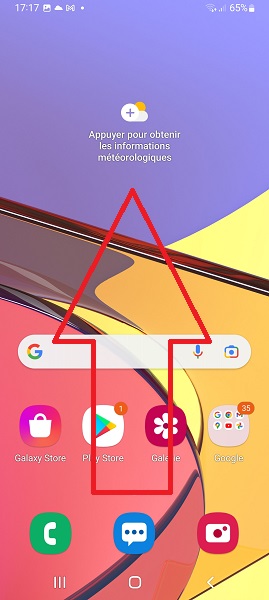
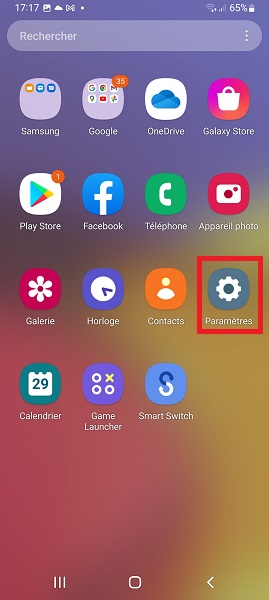
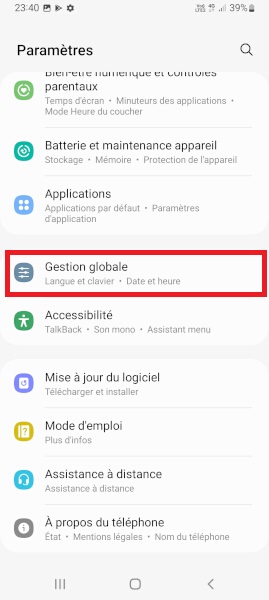
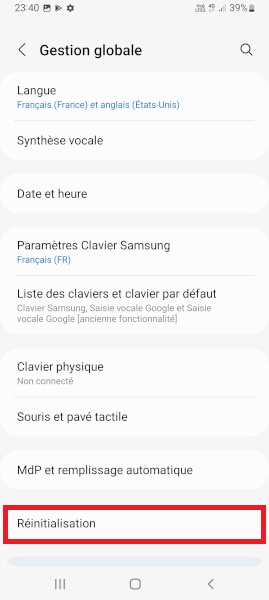

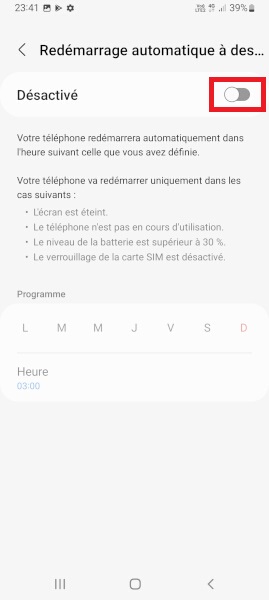

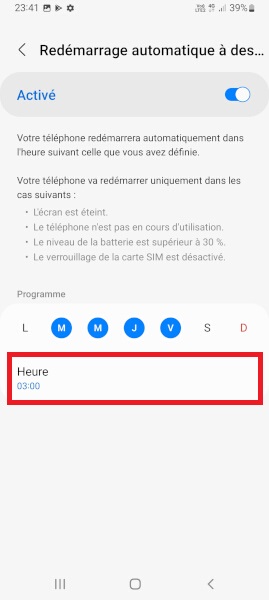

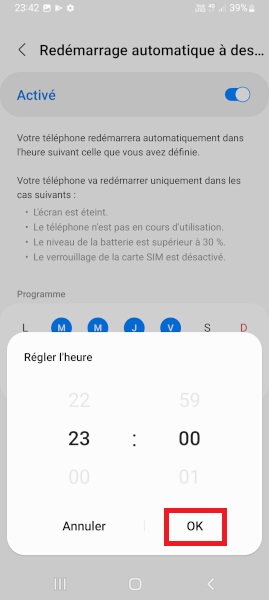
Mobidocs
Maître des clésBonjour,
Voici la solution :
- Faites glisser l’écran vers le bas, puis sélectionnez l’onglet de consommation.
- Ensuite, appuyez sur la roue, puis désactivez le bouton utilisation des données.


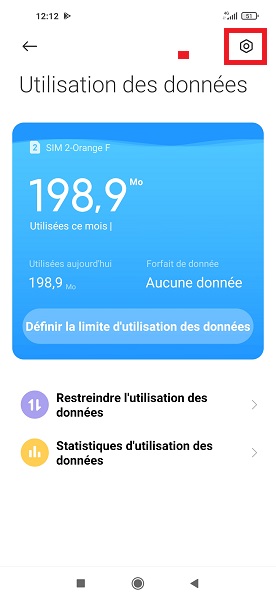
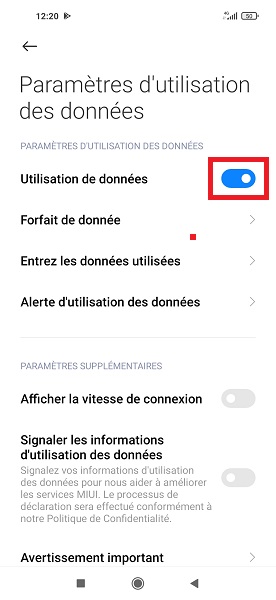

Mobidocs
Maître des clésBonjour, effectivement il n’y a pas de menu limite des données sur les derniers Xiaomi.
Essayez de vérifier dans le menu :
Paramètres / connexion et partage / point d’accès Wi-Fi / et limite de données unique.
Si le bouton est activé, essayez de le désactiver.Mobidocs
Maître des clésBonjour,
Vous avez dû désinstaller l’application qui permet d’ouvrir les fichiers . PPS
Rendez vous sur le Play Store et télécharger par exemple : Microsoft Office : PowerpointMobidocs
Maître des clésBonjour,
Dans certains smartphones surtout Huawei dernière génération. L’application message ne permet pas d’avoir accès au centre de message.
Mobidocs
Maître des clésBonjour,
Si vous faites plusieurs faux schémas, il est possible de débloquer ensuite grâce au compte Gmail.
Sinon la seule solution c’est une réinitialisation par touche, par contre TOUTES les données seront effacé.Mobidocs
Maître des clésBonjour,
Normalement la réinitialisation n’influe pas sur la détection de la SIM.
– Essayez de sortir et de remettre la SIM.
– Sinon frotter la sim puis réinsérez la.
– Testez la SIM dans un autre téléphone pour être sûr que cela vient bien du téléphone.
– Sinon essayez de faire une 2ème réinitialisation d’usineMobidocs
Maître des clésBonjour,
Pour supprimer le mode avion il y a 2 solutions :
Faites glisser votre écran du haut vers le bas.
ensuite dans les raccourcis, il est possible d’éteindre le bouton avion.Sinon appuyez sur paramètres, et dans le menu réseaux et internet.
Vous pouvez décocher le bouton : mode avion. -
AuteurMessages